今月のテーマは……
仕事がはかどる文書作成ツール
「 Google ドキュメント 」
前号では、自社で作成した成果物や取引先から入手したデータを保管するストレージの機能を持つ「 Google ドライブ 」の特長を挙げ、データの保管だけでなく、取引先とデータ共有を安全に行うための情報漏えい防止機能も備えたコラボレーションサービスの一つであることを紹介しました。今号では、そのほかのコラボレーション機能として、「 Google ドキュメント 」を取り上げます。

所属:グーグル・クラウド・ジャパン
パートナーエンジニアリング本部
役職:パートナーエンジニア
経歴:大学卒業後、日系の中堅企業のIT部門で、ITインフラ担当者として入社後、自動車系IT企業にて、ネットワークエンジニアを経験。その後、マイクロソフトにて、10年以上にわたり、オンプレミスからクラウドまで幅広くプリセールス活動に従事。現職に至る。

所属:グーグル・クラウド・ジャパン
パートナーエンジニアリング本部
役職:パートナーエンジニア
経歴:外資系IT企業でオンプレミス・クラウド製品に関するカスタマーサポートに従事した後、プリセールス活動に従事。得意分野はSaaS、コミュニケーションコラボレーション製品。使っていてワクワクするサービスが好き。
Microsoft Officeとの互換性
「 Google Workspace」を検討されるお客さまが特に気にされるポイントの一つが、「Microsoft Office アプリとそれで作成された情報資産がどうなるか?」です。日本でMicrosoft Officeアプリのユーザーは非常に多く、この顧客が Google Workspace に移行し、Microsoft Officeで作った資産を使えなくなってしまうとなれば、ビジネスインパクトは相当大きく、移行そのものをちゅうちょされることになりかねません。
しかし、ご心配は不要です。 Google Workspace には、Microsoft Officeに含まれるWord、Excel、PowerPointに相当するサービスがあり、それぞれ、「 Google ドキュメント 」「 Google スプレッドシート 」「 Google スライド 」の名称で提供しています。これらのサービスもほかの Google Workspace のサービスと同様、専用アプリのインストールは不要で、Webブラウザーだけでご利用いただけます。また、Microsoft Officeアプリで作ったデータと互換性もありますので、取引先とのデータ共有も可能です。
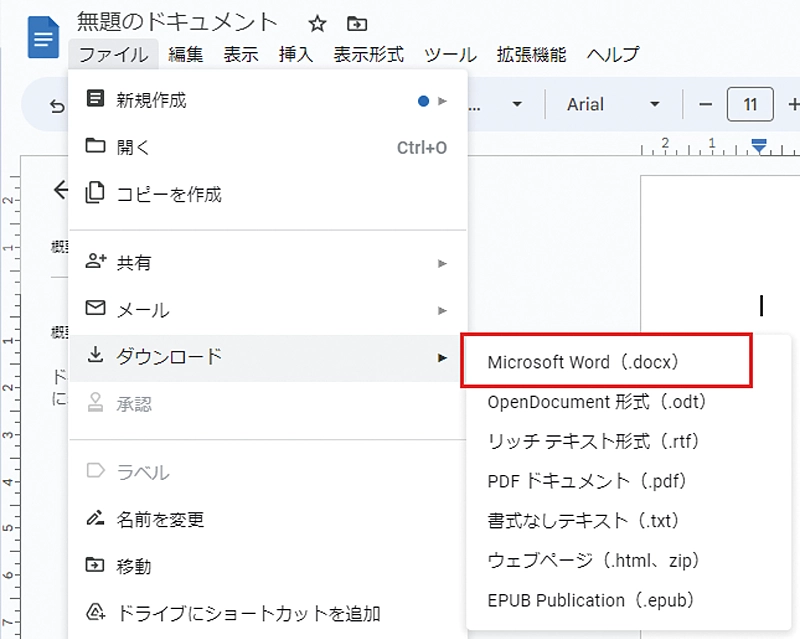
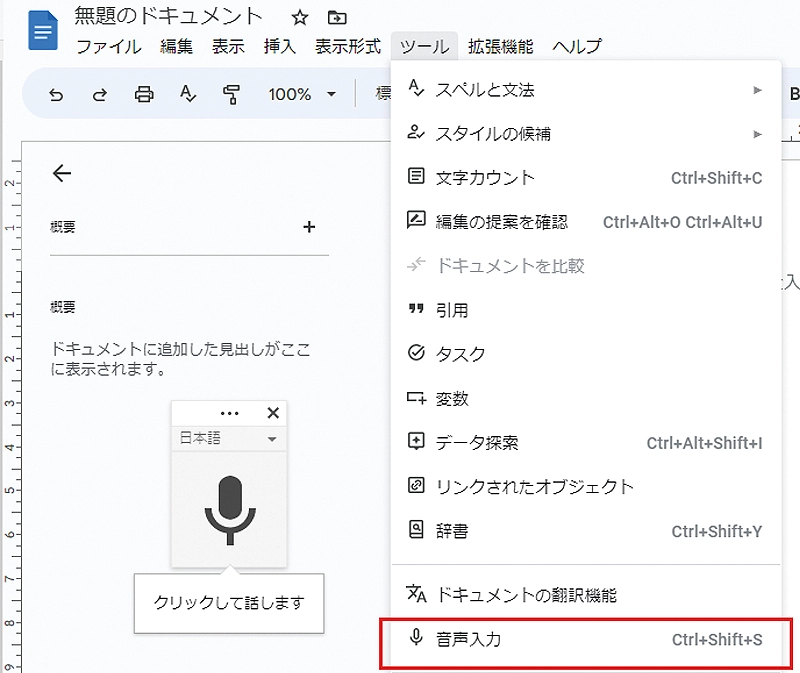
さらば、Ctrl+S
Google ドキュメント の特長について、見ていきましょう。画面の見た目は右ページに掲載している画像の通りで、Wordに慣れている方であれば、操作方法は直感的に理解いただけると思います。もちろん、Wordとは、メニューの構成、配置が異なるため、全く同じというわけにはいきませんが、操作が分からないということにはならないでしょう。
先ほど触れたWordとの互換性ですが、取引先から入手したWord文書は、Google ドライブ に保存し、Google ドキュメント で開くことになります。その際、Word形式から、Google ドキュメント の独自フォーマットに変更することなく、オリジナルのWordデータのまま取り扱いが可能です。下図の画面左上は、拡張子「.docx」のWord文書であることを表しています。
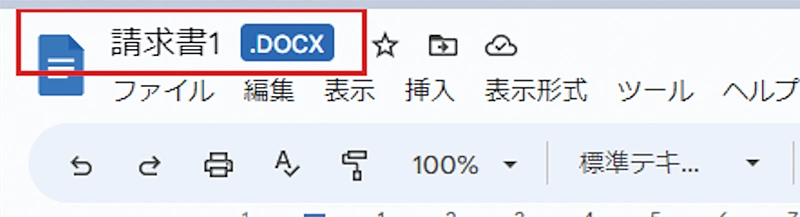
また、シナリオとは逆に、 Google ドキュメント で新規文書を作り、取引先にはWord形式で共有するようなケースにも対応しています。ファイルメニューから、Word形式に出力することが可能ですので、これをメールに添付するなどの操作により、共有いただけます。
次に、機能の一部を紹介します。基本的な機能として、Wordと大きく違う点があります。その一つがファイルメニューの中に「上書き保存」という文字がないことです。 Google ドキュメント は、リアルタイムで作業の履歴をクラウド上で自動保存するため、手動でデータを保存するアクションはいりません。この設計は、Google ドキュメント だけでなく、Google スプレッドシート や Google スライド でも同様です。パッケージ版のMicrosoft Officeをお使いの方は、「Ctrl+S」のショートカットキー操作に馴染みのある方が多いと思いますが、この概念は不要です。
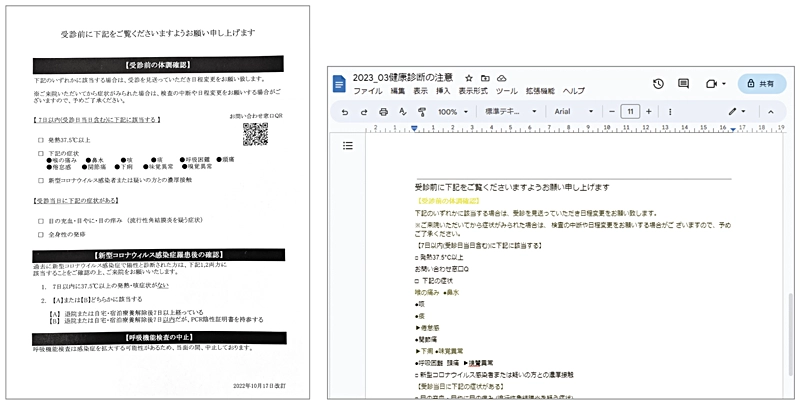
業務を効率化する機能
文書作成、表の挿入、スタイルの変更、行間の調整、印刷といった機能は有していますので、それ以外の便利な機能を紹介します。
一つ目は「音声入力」機能です。「 Google Meet 」の回でも取り上げましたが、音声認識の精度の高さを生かし、キーボードを使わずに、文書作成が可能です。キーボード入力が苦手な方、フリックに慣れた世代にも重宝される機能であると言えるでしょう。また、現場でキーボード操作が難しい場合も、スマホを使って音声入力による日報や作業報告を記録するといった使い方も可能です。句読点も、「まる」「とうてん」と発声すると、入力してくれます。
二つ目は「OCR」機能です。例えば、「資料の配布がないWeb会議で共有された画面がとても有効なため、スクリーンショットを撮り、後で自分の業務に活用しよう」というケースや、「配布された資料をスキャンしたのはいいが、画像のままでは再利用しにくいので、後から編集できるように、文字起こしをしておきたい」といったケースで有効です。対象となる画像ファイルやPDFファイルを Google ドライブ に保存し、該当のファイルを Google ドキュメント で開くだけで、後々編集可能な文字列として、記録してくれます。
今回は、 Google ドキュメント を紹介しました。次回以降では、安心して Google Workspace に移行していただけるよう、Microsoft Officeの代替となる機能や互換性などについても紹介していきます。


